1、打开我们制作好的PPT,检查在PPT中是否有我们需要的图片,以及图片是否符合我们的要求。
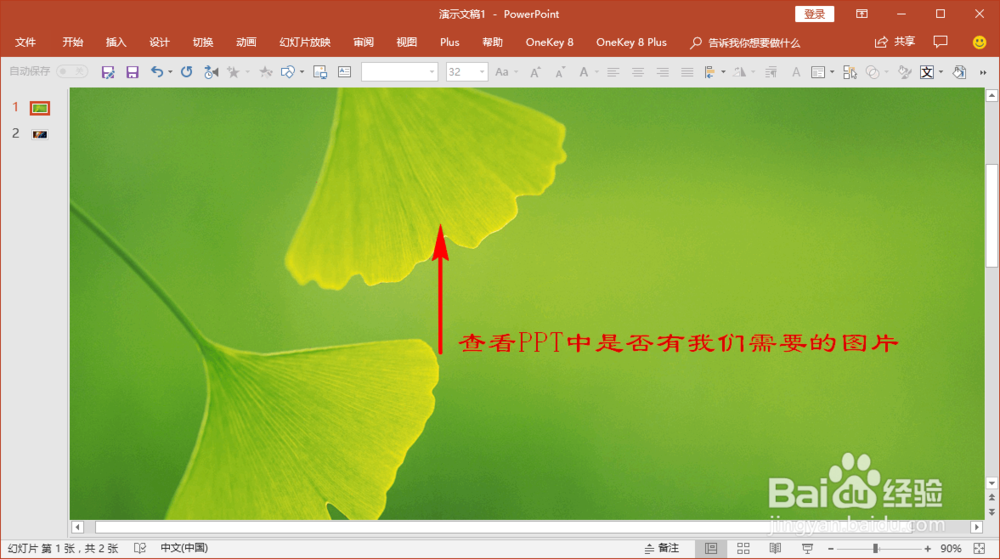
2、确认好之后,我们按正常步骤点击另存为,将PPT另存为正常的PPT文档格式到我们的电脑上。
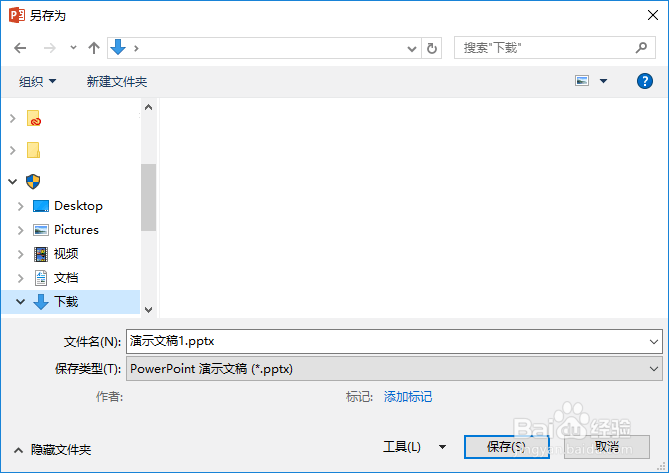
3、保存好之后,我们关闭PPT软件,然后找到我们刚刚另存为好的PPT文档,选中该文档,点击“重命名”,将文件的后缀名“pptx”观鲼视防改为“ZIP”,文件名称可以不用做修改,提示可能会导致文件不可用,是否确定更改,我们选择是即可。


4、如果,我们点击重命名时,发现文件名称后面没有“pptx”后缀名,我们可以进入到计算机(我的电脑)里,点击顶部“查看”菜单,在下方子菜单“显示/隐藏”里将“文件扩展名”开启就可以显示出“pptx了”。

5、后缀名改为“zip”后,原PPT文档就变成了一个压缩包文件,我们再次选中这个压缩包,使用解压缩软件将它进行解压。解压后,会得到一系列新的文件。
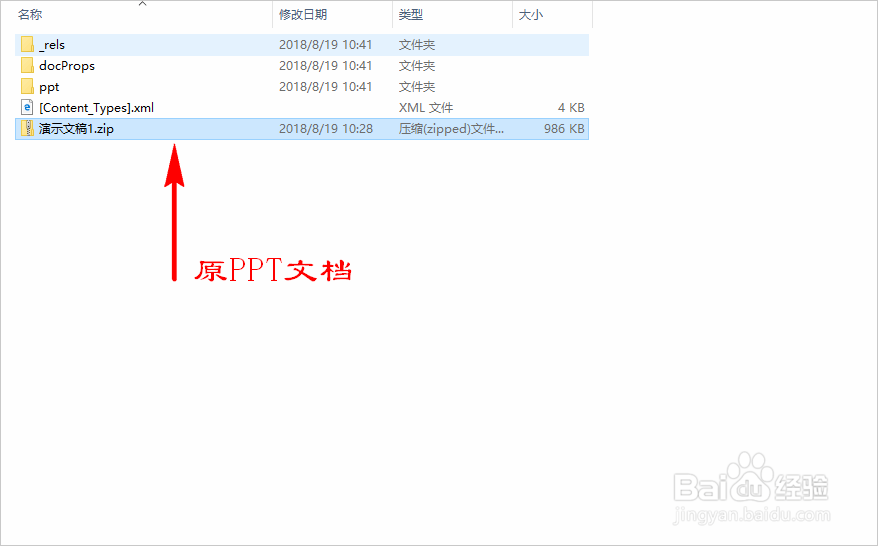
6、我们在解压后的文件里找到“ppt文件夹”,然后进入,再找到并选择“media文件夹”,点击进入后就可以发现PPT中的所有图片全部都在这里了。

